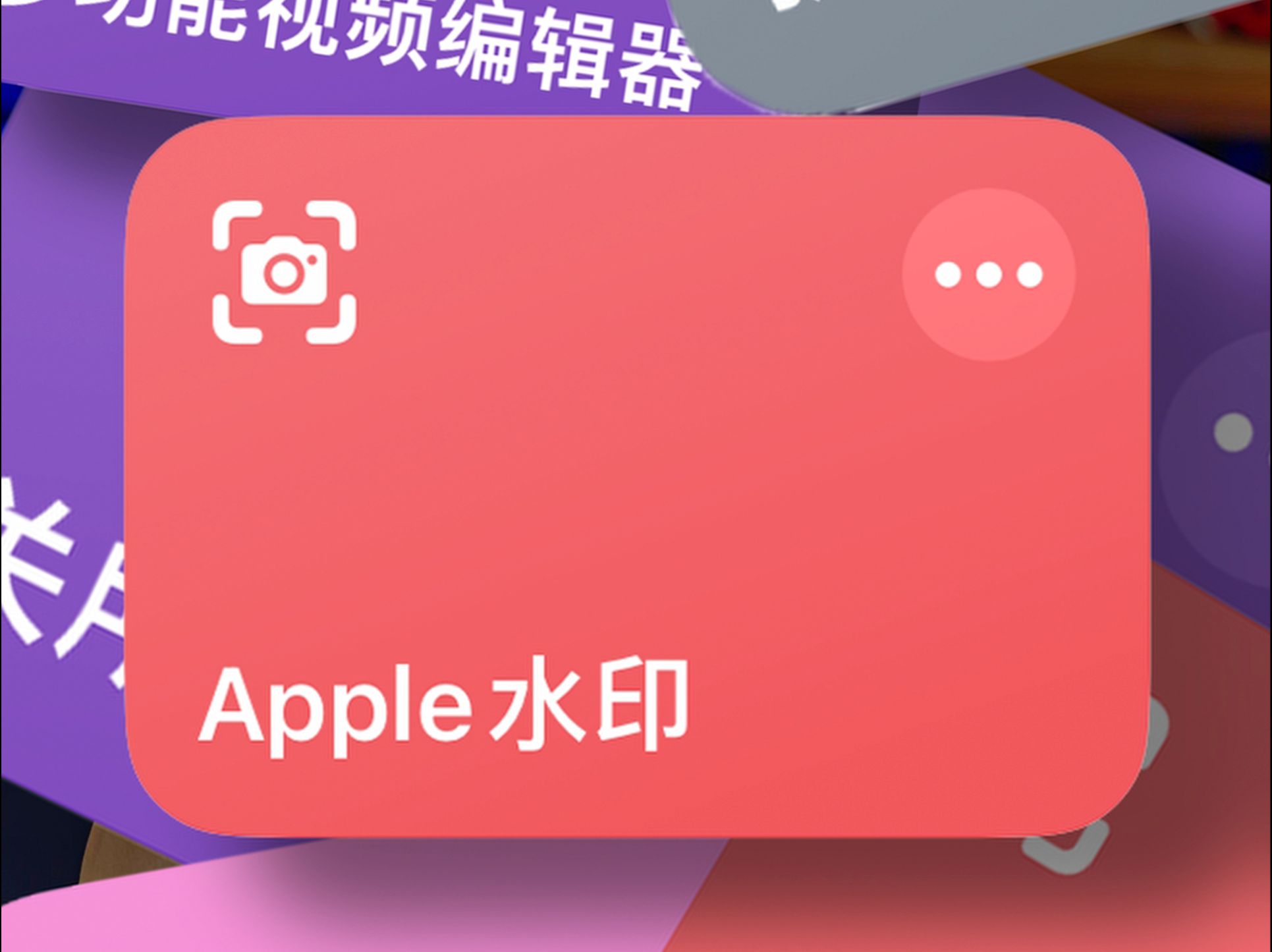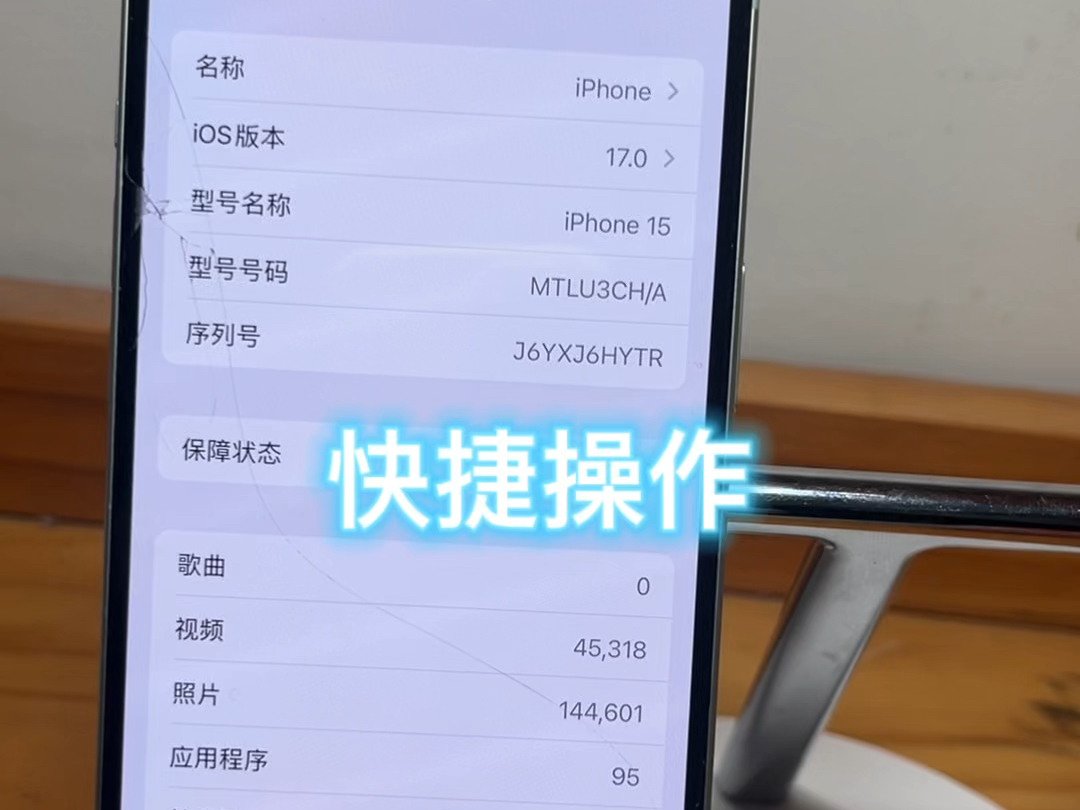ColorSnapper for mac是一款简单实用的屏幕取色工具,ColorSnapper mac版可以轻松收集、调整、组织和导出屏幕上任何像素的颜色,非常的好用,这里就为大家解答一些关于ColorSnapper for mac的常见问题,有兴趣的朋友可以来了解一下哦!
ColorSnapper v2仅显示macOS 10.15 Catalina上背景的颜色
Apple在macOS 10.15中添加了其他***权限。为了使ColorSnapper正常工作,需要获得“屏幕记录”权限。您可以在以下位置执行此操作:
系统偏好设置→安全和***→屏幕录像
ColorSnapper v1在OS X 10.11 El CapitAIn上落后
ColorSnapper 1于2011年发布,并支持5个不同的OS X版本。随着2015年初发布的ColorSnapper 2(当时甚至没有宣布Mac OS“ El Capitan”),我们停止了对ColorSnapper 1的开发和支持。
当年晚些时候发布的macOS 10.12“ El Capitan”引入了新的渲染引擎-Metal。它为某些应用程序带来了性能上的改进,但是不幸的是,ColorSnapper 1的渲染速度很慢。
为了解决这些问题,我们需要对ColorSnapper 1的代码库进行重大更改。这意味着ColorSnapper 1将不再收到更新或错误修复。
您可以免费试用14天的ColorSnapper 2,它在各个方面都更快,更好。
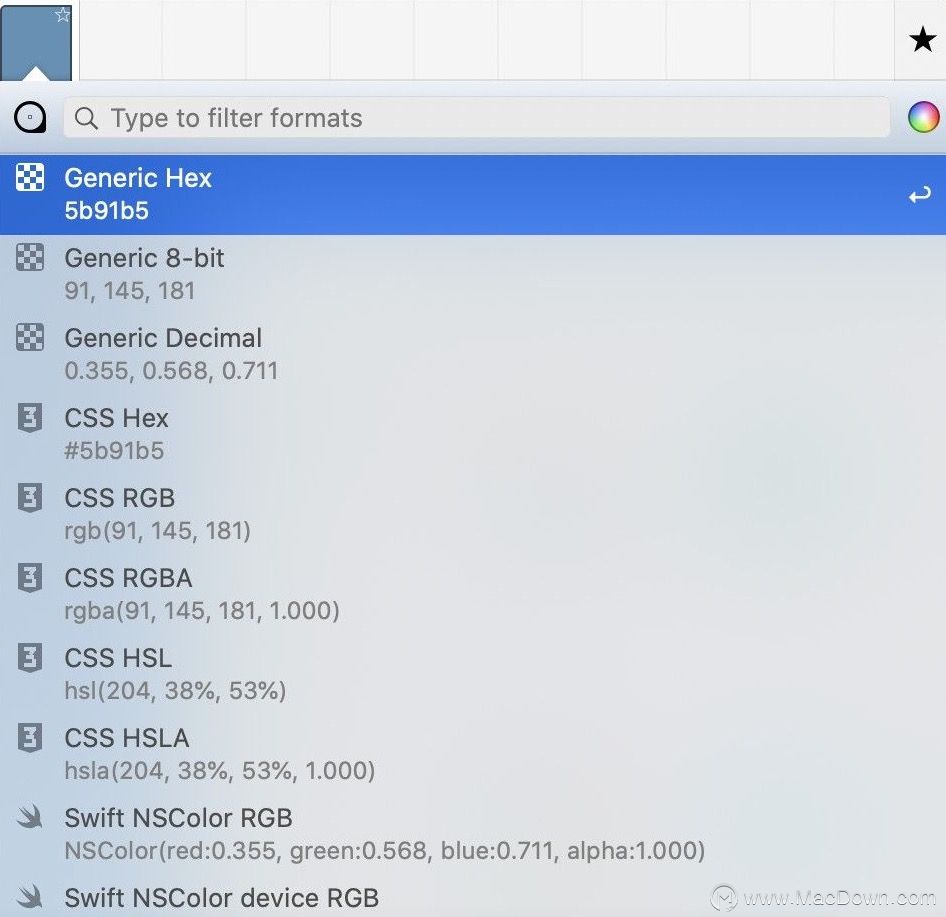
从Adobe Photoshop或illustrator进行挑选会导致颜色错误
ColorSnapper检测颜色配置文件,并自动将颜色转换为sRGB,以确保显示器和代码之间的RGB值一致。为此,ColorSnapper 2使用“系统偏好设置”中定义的颜色配置文件。但是,由于Adobe软件具有自定义颜色管理功能,因此ColorSnapper对此一无所知。
作为一种变通方法,我们建议您禁用要在Adobe软件中选择颜色的文档的颜色管理。
如何从历史记录中删除颜色?
我们认为不需要从历史记录中删除颜色,但是如果您仍然出于某种原因想要删除颜色,请在Terminal.app中运行以下命令:
defaults delete com.koolesache.ColorSnapper2 HistoryColors
警告!这将删除所有历史记录项目,并且无法撤消。
如何从菜单栏中隐藏ColorSnapper?
在Terminal.app中运行以下命令,然后重新启动ColorSnapper.app:
defaults write com.koolesache.ColorSnapper2 showMenubarIcon false
警告!这将使ColorSnapper仅可通过键盘快捷键访问。
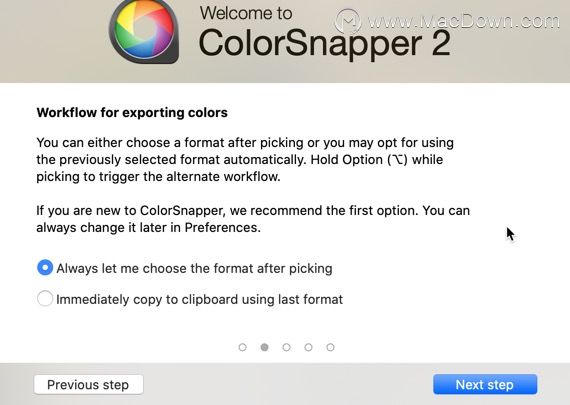
以上是小编为大家带来的屏幕取色工具ColorSnapper for mac常见问题,欢迎大家前来参考,更多相关资讯,请关注Macdown。
攻略专题
查看更多-
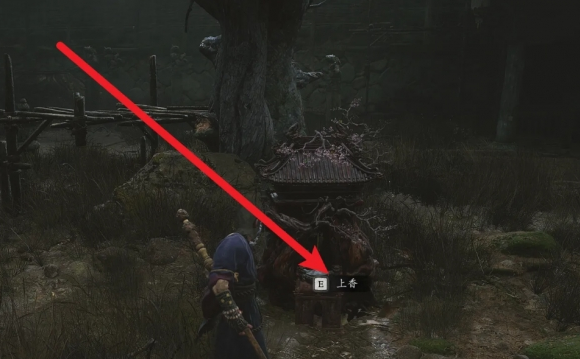
- 黑神话悟空武器制作方法
- 199 2024-09-19
-

- 崩坏星穹铁道论迹不论心成就怎么达成
- 191 2024-09-19
-

- 黑神话悟空神魂二将获得方法
- 122 2024-09-19
-

- 黑神话悟空亢金龙为什么是黄眉的徒弟
- 176 2024-09-19
-

- 崩坏:星穹铁道茶浓于水成就怎么达成
- 108 2024-09-19
-
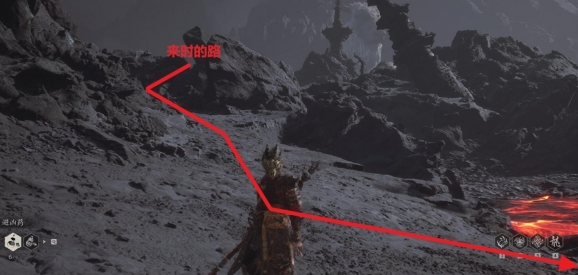
- 黑神话悟空火灵元母位置介绍
- 157 2024-09-19
热门游戏
查看更多-

- 快听小说 3.2.4
- 新闻阅读 | 83.4 MB
-

- 360漫画破解版全部免费看 1.0.0
- 漫画 | 222.73 MB
-

- 社团学姐在线观看下拉式漫画免费 1.0.0
- 漫画 | 222.73 MB
-

- 樱花漫画免费漫画在线入口页面 1.0.0
- 漫画 | 222.73 MB
-

- 亲子餐厅免费阅读 1.0.0
- 漫画 | 222.73 MB
-